Cách bật / tắt Windows Update Win 10
Một số người dùng không muốn máy tính cập nhật thường xuyên, ảnh hưởng đến quá trình học tập làm việc như làm cho mạng lag, máy chậm trong lúc tải và cập nhật update, mất thời gian chờ đợi lúc tắt mở máy khi cài đặt update, thì có thể tắt update Windows 10 đi.
Cách tắt Windows Update Win 10, 11
Bạn có thể tùy chỉnh để tắt Windows Update Win 10, 11 bằng Registry hoặc Services hoặc sử dụng các phần mềm hỗ trợ, bài viết này Win10.Vn sẽ hướng dẫn các bạn 3 cách nêu trên:
Cách 1. Tắt Windows Update Win 11 bằng phần mềm thứ 3
1.1 Tắt Windows 10, 11 update bằng Windows Update Block v1.7
Windows Update Block v1.7 là phần mềm portable (chạy ngay mà không cần cài đặt) để tắt / bật Windows update Win 11, 10
Download:
Mật khẩu giải nén: keywin11.com
Giải nén ra, chạy file Wub.exe nếu bạn đang dùng Windows 11 32bit, Wub_x64.exe nếu bạn đang dùng Windows 11 64bit
Tắt Windows 10 Update bằng Windows Update Block v1.7: chọn Disable Updates và nhấn Apply Now

Chờ trong vài giây…

Tắt Windows update Win 11 thành công:
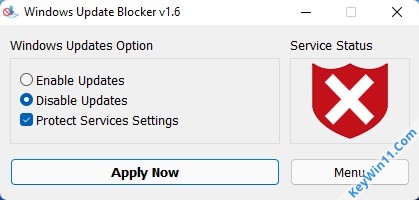
Bật lại Windows update Win 11 bằng cách chọn Enable Updates rồi nhấn Apply Now
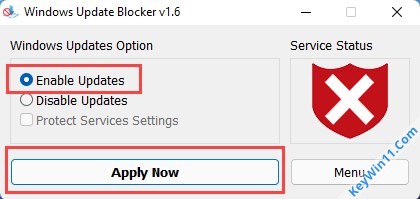
1.2 Tắt Windows 10, 11 update bằng StopWinUpdates
StopWinUpdates cũng là 1 phần mềm portable giúp bạn tắt Windows update Win 11, 10 và nhiều tùy chọn chuyên sâu khác
Download:
Mật khẩu giải nén: keywin11.com
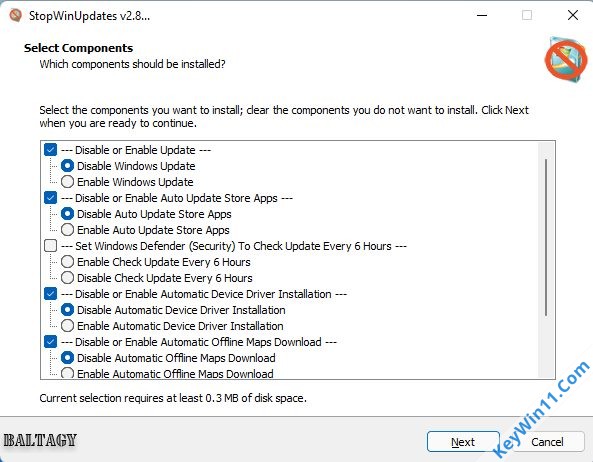
Tùy chọn:
- Disable or Enable Update: Tắt Windows Update.
- Disable or Enable Auto Update Store Apps: Tắt cập nhật các ứng dụng được tải từ Microsoft Store.
- Set Windows Defender (Security) To Check Update Every 6 Housrs: Có cho phép Windows Defender (Security) kiểm tra cập nhật 6 tiếng 1 lần hay không.
- Disable or Enable Automatic Device Driver Installation: Tắt tự động cập nhật drive
- Disable or Enable Automatic Office Maps Download
- Disable or Enable Delivery Optimization
Sau đó nhấn Next để tiến hành chặn windows update.
1.3 Tắt Windows 10, 11 update bằng Win Update Stop 1.1.2.0
Win Update Stop 1.1.2.0 là phần mềm được phát triển bởi hãng NoVirusThanks (www.novirusthanks.org), hãng này có nhiều phần mềm miễn phí sử dụng rất tiện lợi :D

Download:
Mật khẩu giải nén: keywin11.com
Cách tắt Windows Update bằng NoVirusThanks Win Update Stop:
Cài đặt NoVirusThanks Win Update Stop vào máy, mở lên, nhấn Disable và chờ trong vài giây.
Cách 2. Tắt Windows 10 Update thông qua Services
Bật / tắt Windows Update Win 10, 11 chỉ với 2 bước đơn giản:
Bước 1. Mở Services bằng cách gõ services vào hộp thoại tìm kiếm của windows như hình dưới.
(hoặc chuột phải vào This PC chọn Manage → Services and Applications → Services)

Bước 2. Tìm đến dòng Windows Update, nhấn đúp vào để mở lên: nhấn Stop, ở Startup type chọn Distable rồi nhấn Ok để xác nhận.

Như vậy là đã tắt Windows Update Win 10, 11 thành công.
Bật lại Windows 10 Update Win 10
Nếu muốn bật lại Windows Update Win 10, ở Startup type bạn chọn Automatic, rồi nhấn Apply để nút Start hiện lên → nhấn vào nút Start.
Cách 3. Tắt Update Win 10 thông qua Registry Editor
Bước 1. Mở Registry Editor bằng cách nhấn Windows tìm regedit hoặc nhấn phím tắt Windows + R để mở Run và gõ vào regedit
Bước 2. Truy cập:
HKEY_LOCAL_MACHINE/SOFTWARE/Policies/Microsoft/Windows/WindowsUpdate/AU
Nếu chưa có AU thì các bạn nhấn chuột phải vào WindowsUpdate > New > Key và đặt tên cho nó là AU
Bước 3. Nhấn chuột phải vào AU > New > DWORD (32-bit) Value và đặt tên cho nó là AUOptions

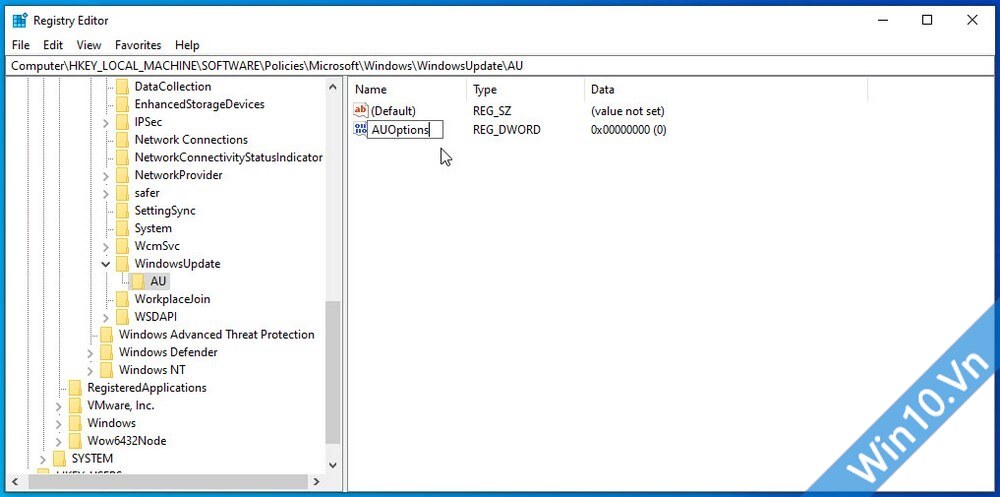
Bước 4. Nhấn đúp chuột vào AUOptions vừa tạo > ở Value data nhập vào số 2 rồi nhấn OK

Đã tắt Windows 10 Update thành công, khi bạn truy cập Windows Update sẽ thấy dòng thông báo “*Some settings are managed by your organization” và không thể Check for updates (kiểm tra cập nhật) được nữa.

Bật lại Update Win 10, 11
Thực hiện tương tự, đến Bước 4 ở Value data nhập vào số 0 rồi nhấn OK
3 cách đơn giản để tắt Windows Update Win 10, 11, chúc các bạn thành công!
Xem thêm nhiều bài viết, thủ thuật máy tính, thủ thuật Win 10 hay khác tại Windows 10 – win10.vn nhé :D
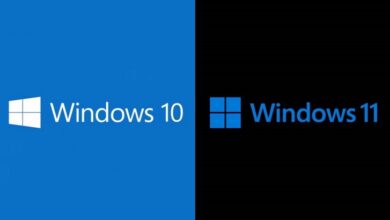
![Cách sửa lỗi, các vấn đề thường gặp khi update lên Windows 10 Anniversary [Phần 1] 26 Monitor_monitorwindows-10-update-anniversary](wp-content/uploads/2016/08/monitor_monitorwindows-10-update-anniversary.jpg)


